Erreur BSOD Navagio.sys : 5 façons de la corriger rapidement
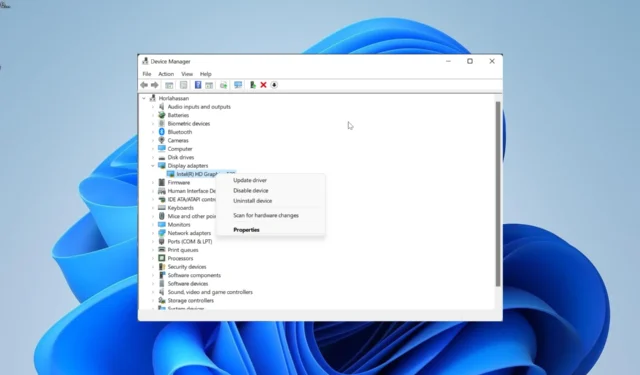
L’ erreur d’écran bleu de la mort navagio.sys est un problème que les utilisateurs rencontrent après avoir joué à PBUG sur leur PC. Cela a commencé à se produire depuis que les utilisateurs ont été invités à fournir des privilèges administratifs pour installer un anti-triche lors du lancement du jeu.
Après avoir joué à la fermeture de PBUG, cette erreur redoutable, accompagnée d’un écran bleu tout aussi effrayant, apparaît. Si vous êtes également confronté au problème BSOD navagio.sys, nous vous montrerons qu’il est résolu pour de bon dans ce guide.
Qu’est-ce qui cause l’écran bleu navagio.sys sur PC ?
Divers facteurs peuvent être responsables de l’erreur navagio.sys. Voici quelques-uns des plus importants :
- PC obsolète : Un PC obsolète est l’une des principales causes de ce message d’erreur. Par conséquent, vous devez mettre à jour votre PC à tout moment pour vous en débarrasser.
- Fichiers de jeu défectueux : Des fichiers de jeu défectueux ou corrompus peuvent provoquer cette erreur après la fermeture de votre jeu. La solution à cela est de supprimer certains de ces fichiers.
- Mise à jour Windows défectueuse : Si vous avez commencé à remarquer ce problème après la mise à jour de votre PC, cela peut être dû à des problèmes avec la mise à jour. La solution à cela est de supprimer la mise à jour .
Comment corriger l’erreur BSOD navagio.sys ?
1. Supprimez le fichier navagio.sys
- Appuyez sur la Windows touche + R , tapez le chemin (vous pouvez changer le chemin si vous avez installé le jeu vers un autre chemin) ci-dessous dans la case d’exécution, et cliquez sur OK :
C:/Program Data/Common Files/PBUG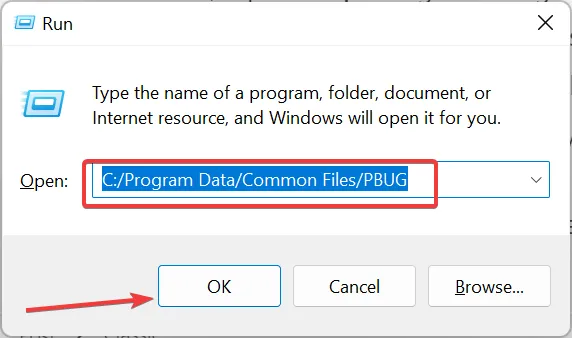
- Double-cliquez sur le fichier unistall.exe pour le lancer.
- Maintenant, attendez que la fenêtre noire CMD ouverte se ferme et redémarrez votre PC.
- Ensuite, répétez l’étape 1 pour revenir au chemin du jeu.
- Cliquez avec le bouton droit sur le fichier navagio.sys et sélectionnez Supprimer .
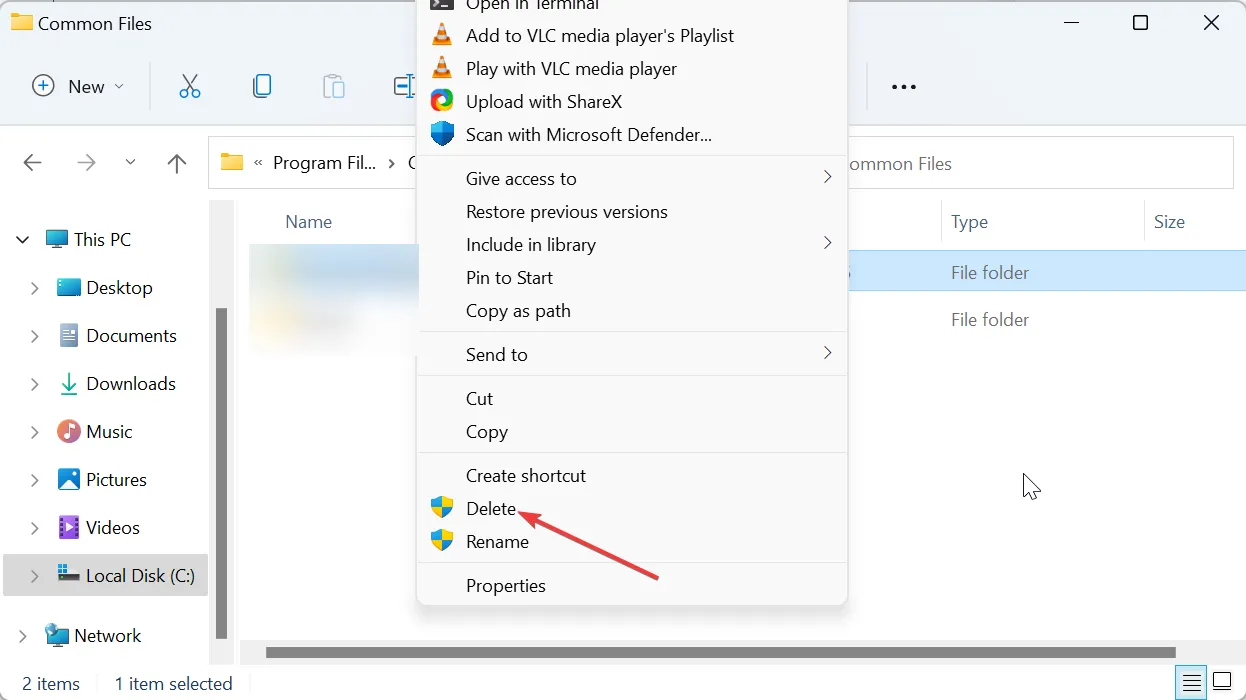
- Enfin, lancez le jeu et cliquez sur le bouton Non lorsque vous êtes invité à accéder au disque. Notez que vous devrez le faire chaque fois que vous voudrez jouer au jeu à partir de maintenant.
Souvent, ce problème est causé par des problèmes avec le fichier navagio.sys. De nombreux utilisateurs ont pu le réparer en supprimant le fichier et pouvaient toujours jouer au jeu. Donc, vous devriez l’essayer aussi.
2. Mettez à jour votre PC
- Appuyez sur la Windows touche + I pour ouvrir l’application Paramètres et cliquez sur l’ option Windows Update dans le volet de gauche.
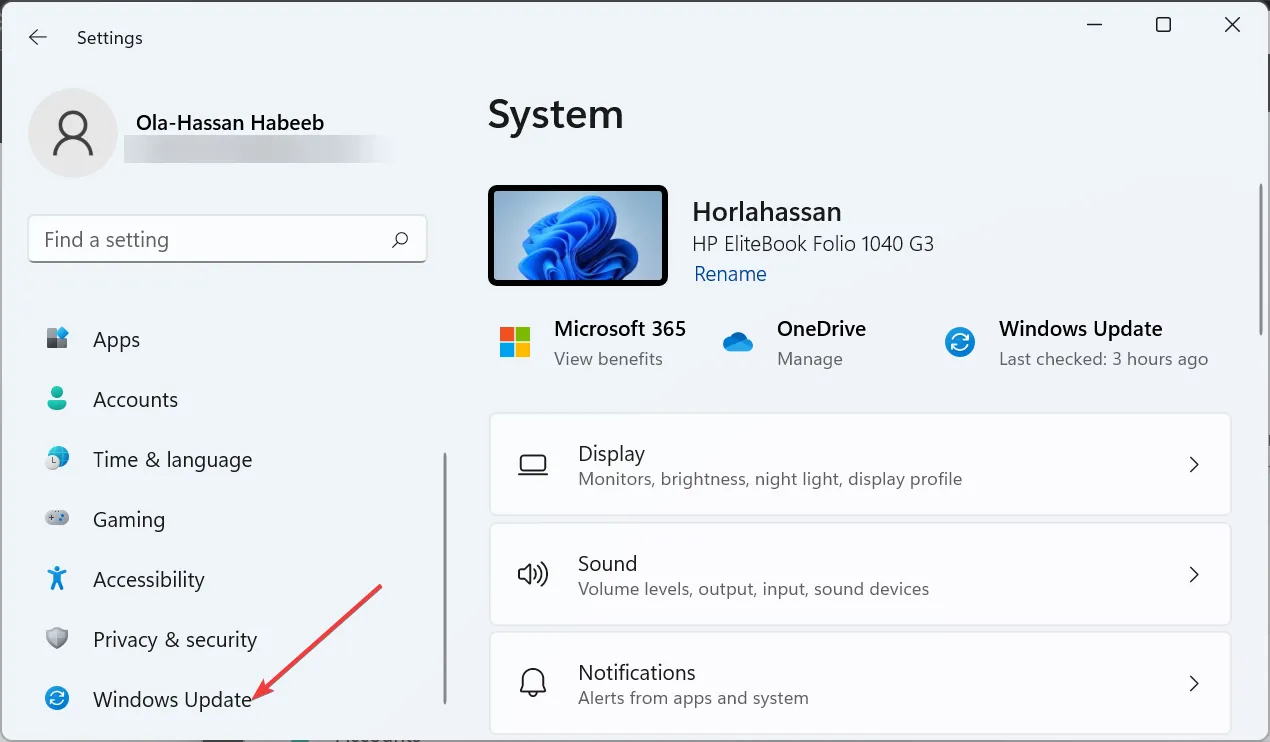
- Cliquez sur le bouton Vérifier les mises à jour .
- Maintenant, téléchargez et installez toutes les mises à jour disponibles.
Si votre PC est obsolète, il est sujet à toutes sortes de problèmes, y compris l’erreur BSOD. Le moyen le plus rapide de contourner ce problème consiste à mettre à jour votre système d’exploitation, comme indiqué ci-dessus.
3. Désinstallez la dernière mise à jour
- Appuyez sur la Windows touche + I et sélectionnez Windows Update .
- Cliquez sur l’ option Mettre à jour l’historique .
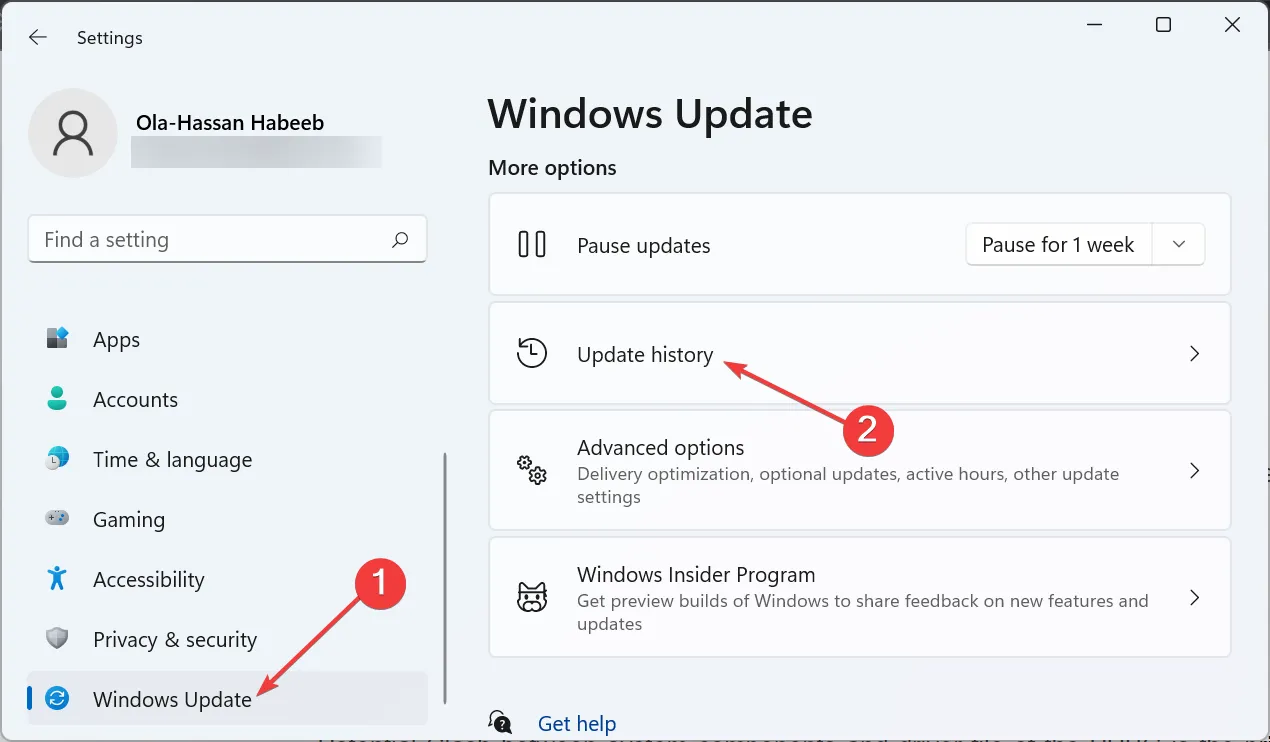
- Maintenant, faites défiler vers le bas et cliquez sur Désinstaller les mises à jour .
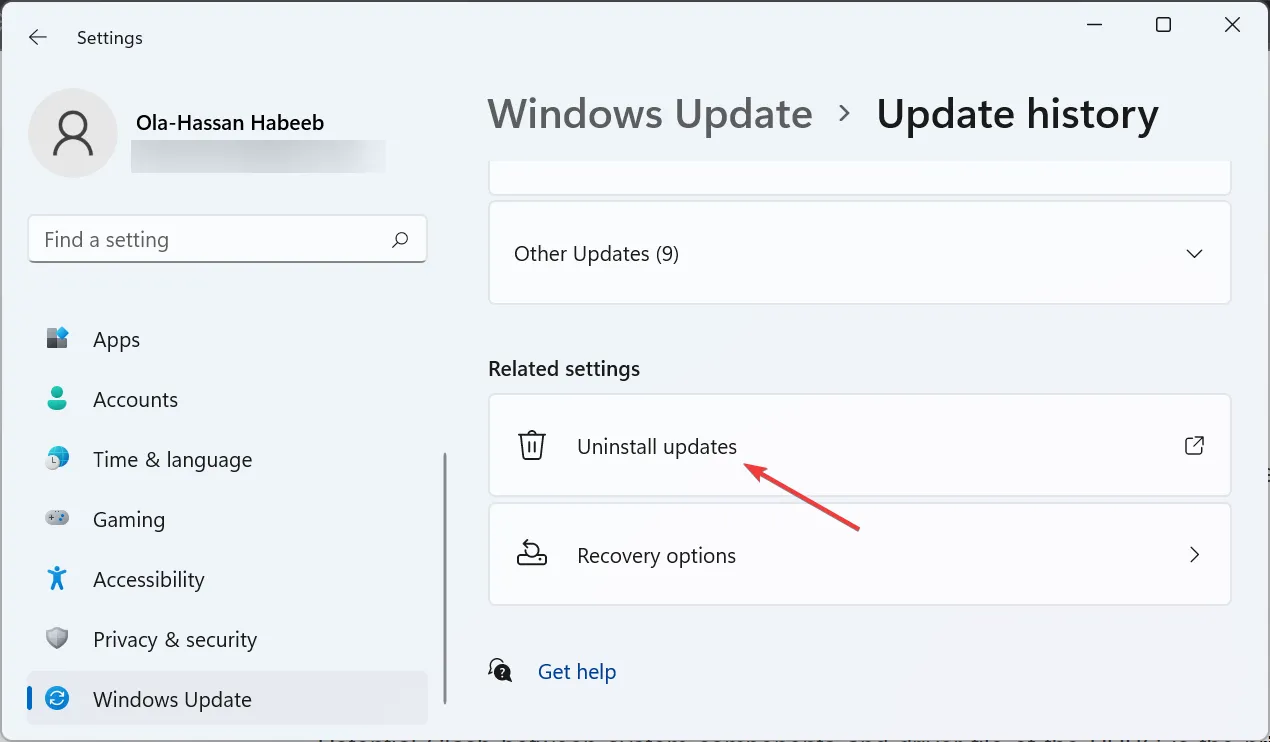
- Enfin, cliquez avec le bouton droit sur la dernière mise à jour, sélectionnez Désinstaller et suivez les instructions à l’écran pour terminer le processus.
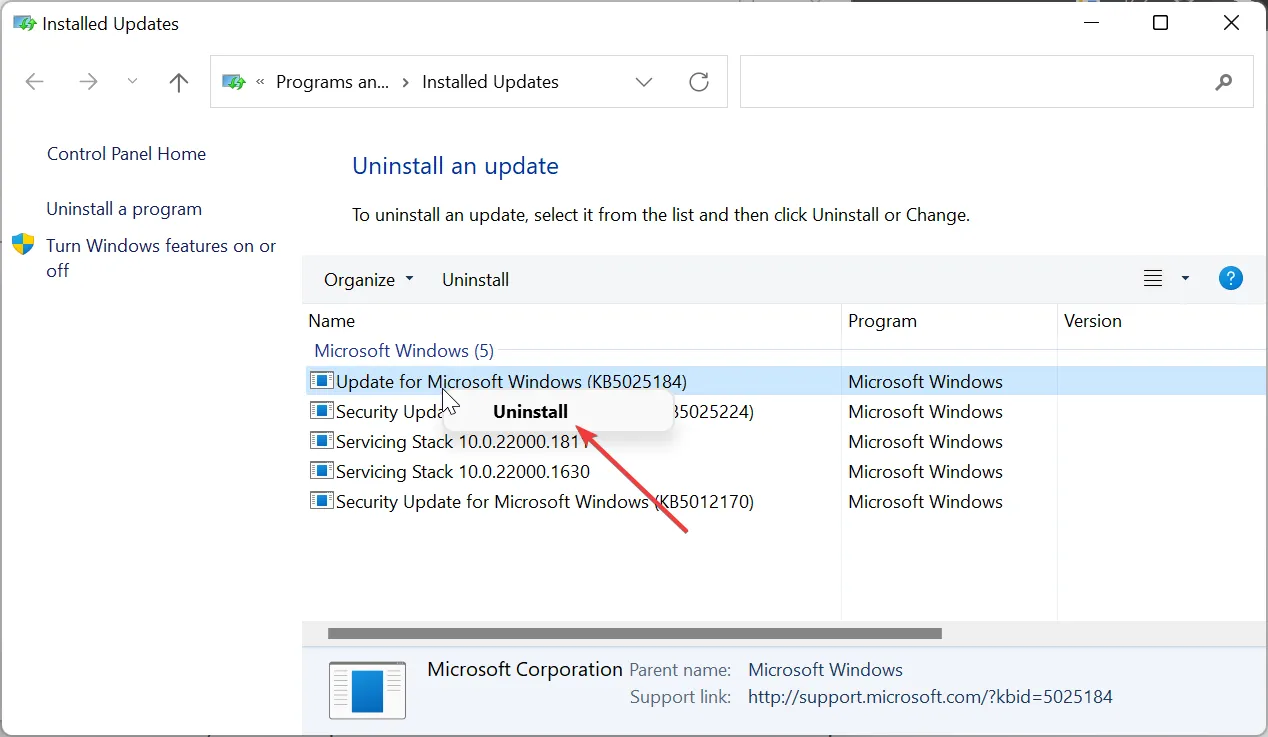
Certains utilisateurs ont signalé avoir rencontré l’erreur navagio.sys après la mise à jour de leur PC. Certains problèmes de compatibilité entre le jeu et votre PC peuvent en être la cause. Vous devez donc désinstaller la dernière mise à jour pour surmonter l’erreur.
4. Désactiver la protection de la pile appliquée par le matériel en mode noyau
- Appuyez sur la Windows touche , tapez security et sélectionnez l’ option Windows Security .
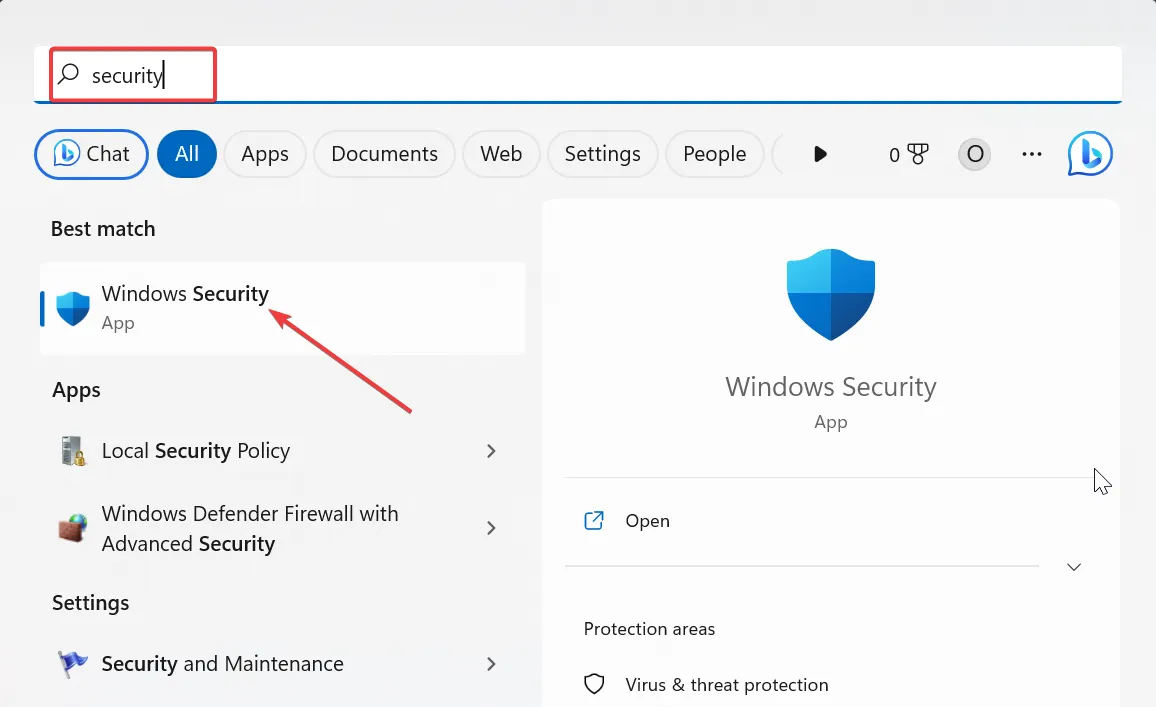
- Maintenant, cliquez sur l’ option Sécurité de l’appareil dans le volet de gauche.
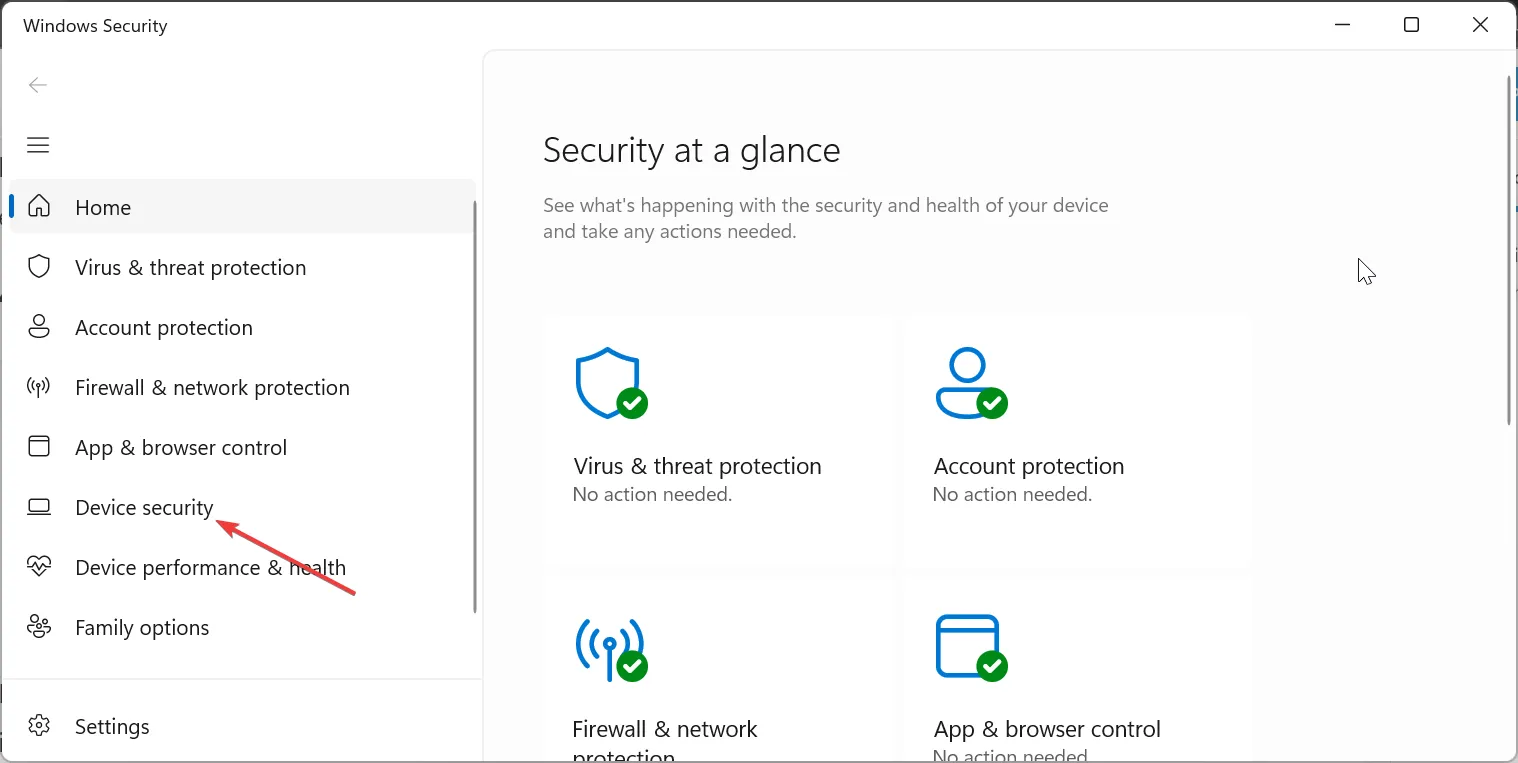
- Choisissez l’ option Core isolation details dans le volet de droite.
- Enfin, basculez le commutateur pour la protection de la pile renforcée par le matériel en mode noyau pour la désactiver.
Dans certains cas, ce problème navagio.sys peut être causé par la fonction de sécurité de votre PC. La solution à cela est de désactiver la fonctionnalité responsable.
5. Réinstallez Windows
Si tout le reste ne parvient pas à corriger cette erreur d’écran bleu de la mort navagio.sys, vous devrez peut-être réinstaller complètement votre système d’exploitation. Vous avez la possibilité d’effectuer une mise à niveau sur place ou une nouvelle installation .
Si vous avez des fichiers importants sur votre PC, vous pouvez effectuer une mise à niveau sur place. Cependant, si vous avez sauvegardé vos données, vous pouvez effectuer une nouvelle installation à la place.
Le problème navagio.sys est l’un des nombreux problèmes frustrants d’écran bleu de la mort rencontrés par les utilisateurs. Et tout comme nous l’avons fait avec d’autres avant lui, nous avons fourni les solutions dans ce guide.
N’hésitez pas à nous faire part des solutions qui vous ont aidé à résoudre ce problème dans les commentaires ci-dessous.



Laisser un commentaire